manabaにファイルを提出する
manabaに課題を提出する際、ファイルでの提出を求められることがある。
順に説明する。
ローカルドライブにファイルがある場合
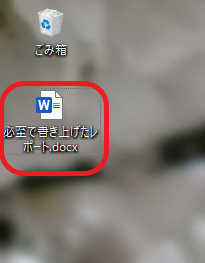
デスクトップ上にmanabaに提出予定のファイル「必至で書き上げたレポート.docx」があるとする。
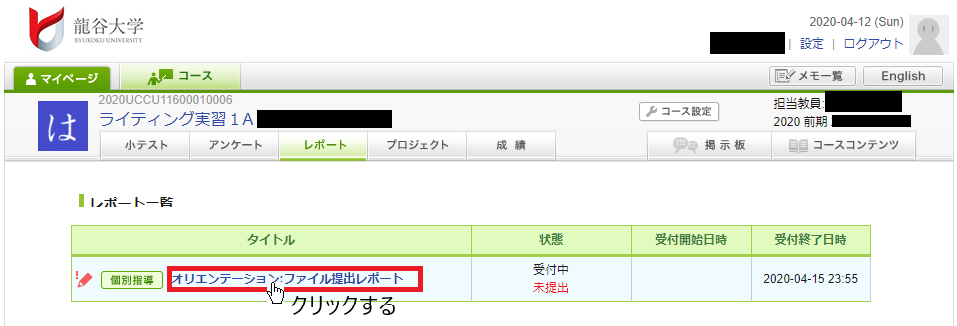
- manabaの授業ページから「レポート」に入り、「レポート一覧」から該当レポートを選択する。
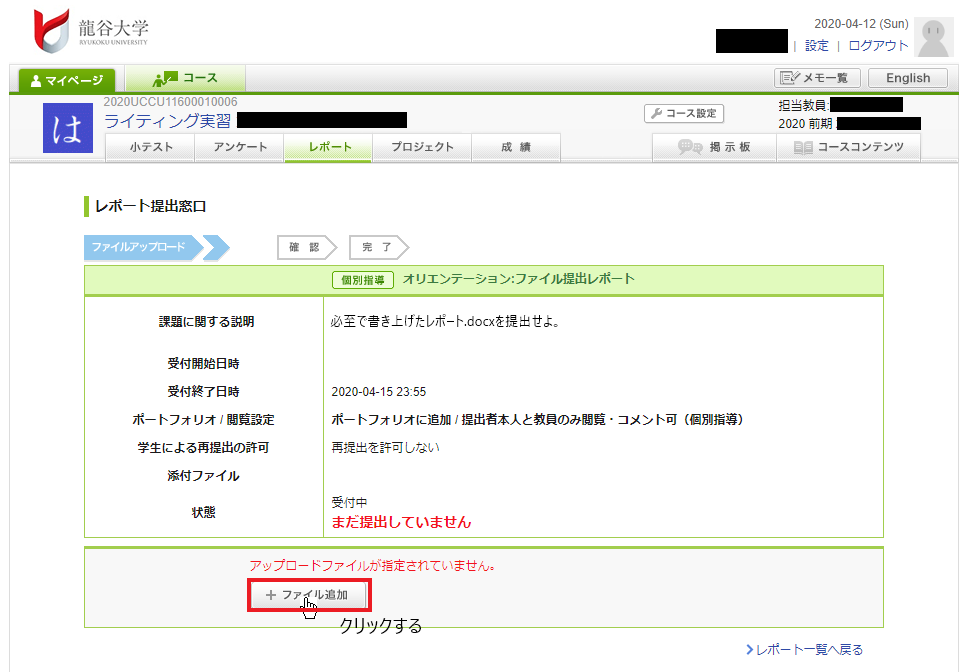
- 「ファイル提出レポート」の場合、ページ下部に「+ファイル追加」ボタンがあるので、それをクリックする
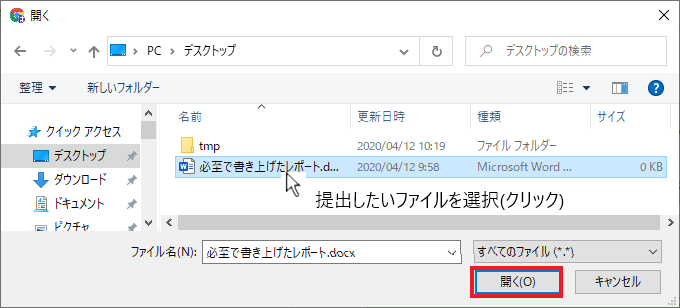
- 提出ファイルを選択するエクスプローラーの画面になるので、ファイルの置いてあるフォルダー(今回の例では「デスクトップ」)に行き、提出ファイルを選択する
- 「開く」をクリックする

- 提出予定ファイルが「アップロードしたファイル」欄に並ぶので、確認する(間違ったファイルだったら右のごみ箱アイコンをクリックし、やり直す)
※「再提出を許可しない」になっている場合、提出ファイルを間違えるとその時点で「終わり」なので、慎重にファイルを確認すること - 「提出」をクリックする
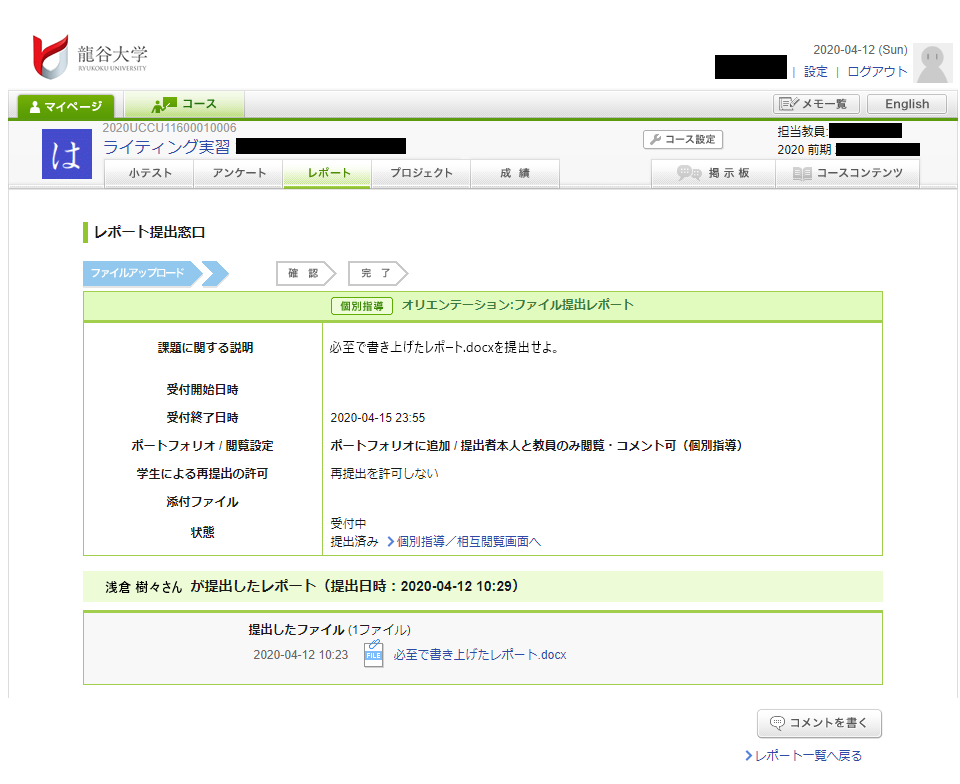
- 完了
クラウドドライブにファイルがある場合
OneDriveやGoogleDriveにファイルが保存されていて、デスクトップ用アプリを使用せずウェブブラウザで運用している場合、そのファイルを一旦ローカルドライブにダウンロードしてから、manabaにアップロードする。
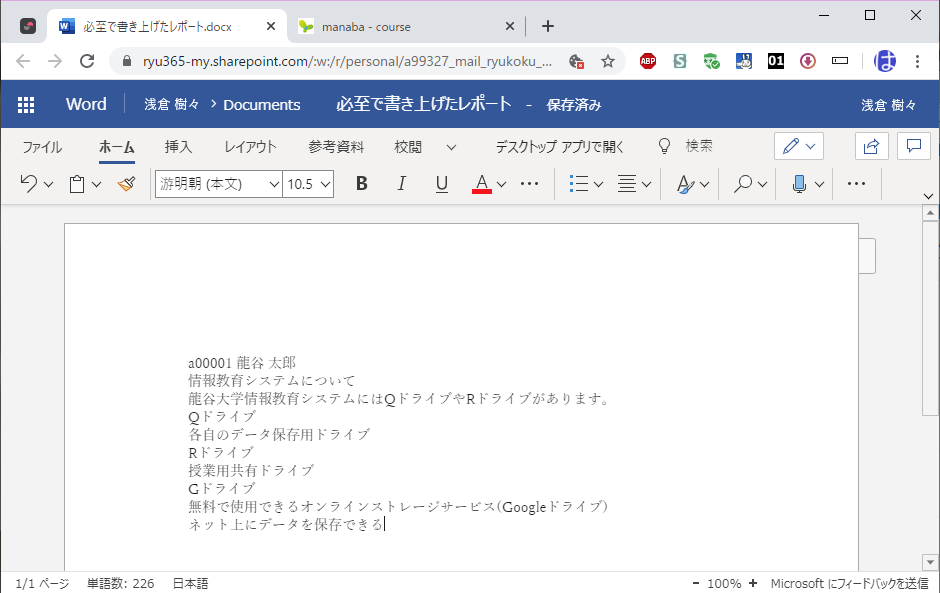
ウェブブラウザからWordを用いているとき、ファイル保存先はローカルドライブではなく、クラウドドライブOneDriveになる。
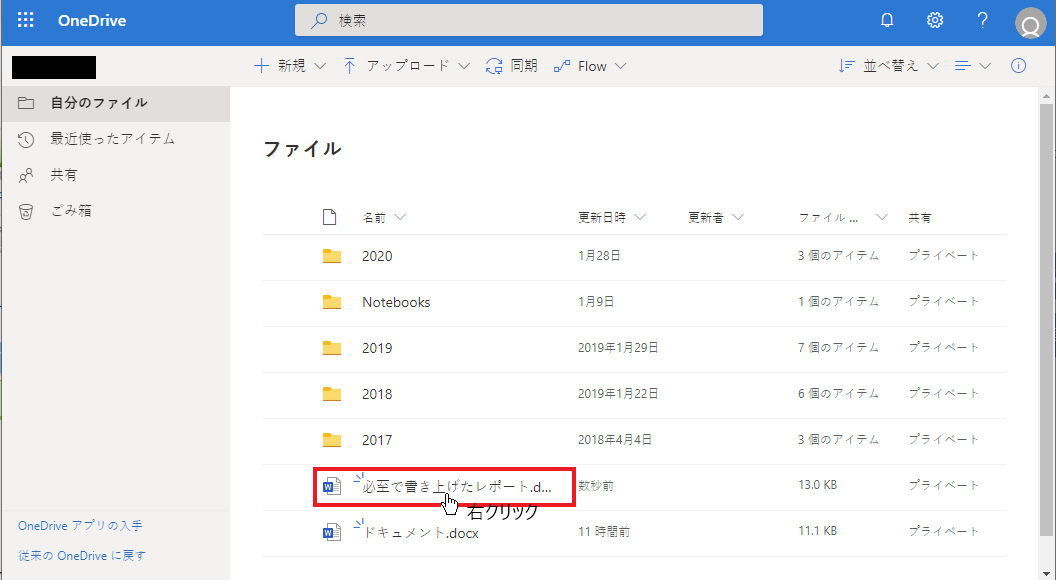
- OneDriveにアクセスし、ログインする
- 目的のファイルが保存してあるOneDrive上のフォルダーに行く
- 目的のファイルにポインターを持っていき、右クリックする
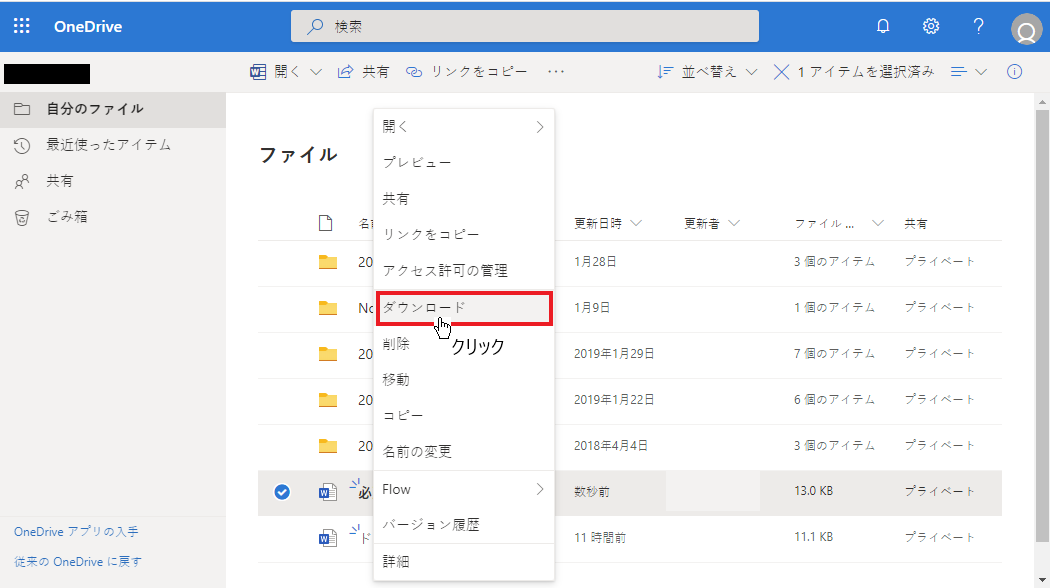
- ファイル操作メニューが出るので、「ダウンロード」を選択する
- 保存場所を聞いてくれば、適当なフォルダーを指定する(聞いてこなければ、そのままダウンロードが始まる)
- ダウンロードが完了するのを待つ(ブラウザ下部に進捗状況が表示される)
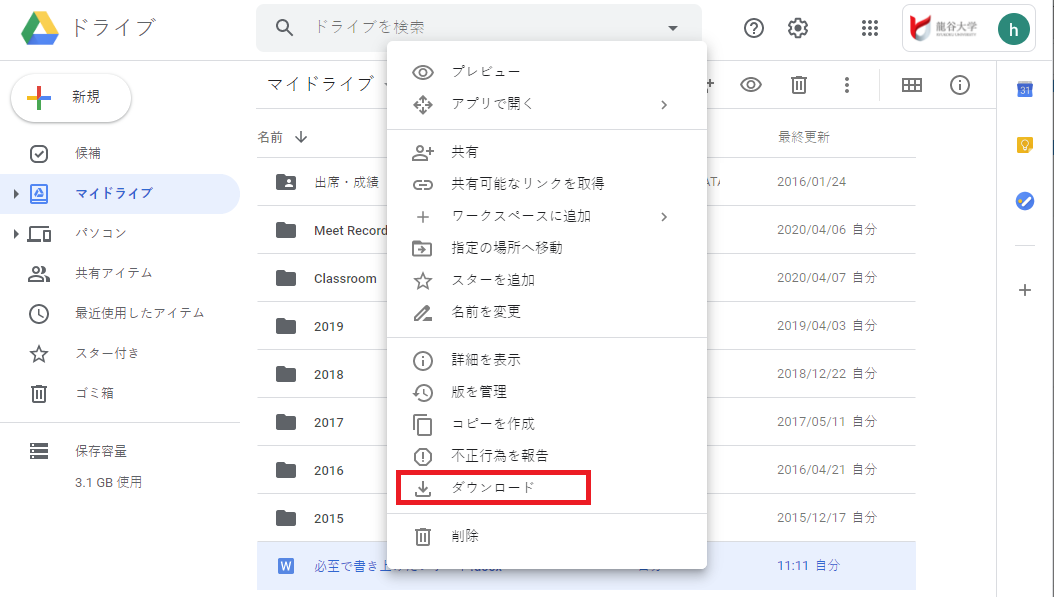
※GoogleDriveでも画面のデザインは異なるが、同等の操作を行う。
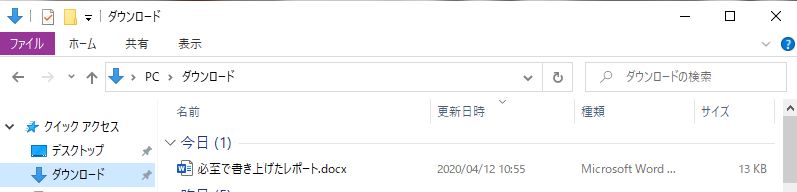
- ダウンロードするフォルダーを指定しなかった場合、多くは「ダウンロード」フォルダーに保存されている
- 目的のファイルを適当なフォルダーに移動する(「ダウンロード」フォルダーに放置するのは避ける)
- 「ローカルドライブにファイルがある場合」の手順にしたがってmanabaにファイルを提出する